雨林木风win7系统,安全、快速又稳定。所以很多人都想要雨林木风win7在线重装系统的方法来安装系统,而且雨林木风win7在线重装系统图文教程大大缩短了装机时间,恢复速度更快,效率更高!适合电脑维护人员快速装机之用。
1、打开下载的系统镜像文件,右击选择“解压到YLMF_Win7 _Ultimate_X64_2014047.iso”。

雨林木风win7在线重装系统图文教程图1
2、双击setup.exe,

雨林木风win7在线重装系统图文教程图2
3、选择“安装WIN7 X64系统第一硬盘分区”。

雨林木风win7在线重装系统图文教程图3
4、点击“win7重装”,选择映像路径,选择C盘,最后按“确定”。

雨林木风win7在线重装系统图文教程图4
win7系统中装win10双系统图文教程
今天为大家介绍的是win7系统中装win10双系统的方法,win7是很多的用户使用的一种安装系统,但是win10却是最近新推出的一种系统,那win7系统中装win10双系统的方法有哪
5、选择“是”,立即重启。

雨林木风win7在线重装系统图文教程图5
6、之后不需要自己再动手了,它会自动安装。以下是关键的截图,参考一下,
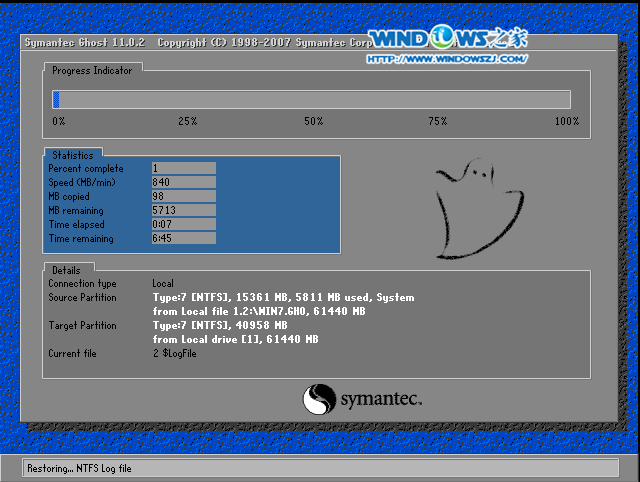
雨林木风win7在线重装系统图文教程图6

雨林木风win7在线重装系统图文教程图7

雨林木风win7在线重装系统图文教程图8
7、重启后系统就安装好了。

雨林木风win7在线重装系统图文教程图9
上述就是关于雨林木风win7在线重装系统图文教程的全部内容了,雨林木风系统Ghost封装系统,具有安全、快速、稳定等特点。本系统可以一键无人值守安装 、自动识别硬件并安装驱动程序 ,大家也可以使用以上的方法来安装系统。
以上就是电脑技术教程《雨林木风win7在线重装系统图文教程》的全部内容,由下载火资源网整理发布,关注我们每日分享Win12、win11、win10、win7、Win XP等系统使用技巧!win732位旗舰版系统安装方法
鉴于网上有很多朋友也正在被如何win732位旗舰版系统安装方法困扰,所以小编决定将win732位旗舰版系统安装方法告诉大家,由于这里win732位旗舰版系统安装方法是硬盘






